אפשר DNS דרך HTTPS ב-Windows 11, הידוע גם בשם DoH
אתה יכול להפעיל DNS דרך HTTPS ב-Windows 11 באמצעות ארבע שיטות שנסקרו בפוסט זה. מיקרוסופט עדכנה את אפליקציית ההגדרות, כך שכעת קל להגדיר תכונה זו בכמה לחיצות בלבד.
פרסומת
DNS-over-HTTPS (DoH) הוא פרוטוקול אבטחה מודרני לאינטרנט. הרעיון מאחורי זה הוא להגן על הפרטיות והאבטחה של המשתמשים על ידי הצפנת נתוני DNS המועברים בין התקני הלקוח והשרת. זה לא כולל התקפות אדם-באמצע, מכיוון ש-DoH משתמש ב-HTTPS. זה דורש שרת נתמך ב-DoH כדי לפתור שאילתות DNS מוצפנות המגיעות ממשתמשים.
פוסט זה יראה לך שיטות שונות כיצד להפעיל DoH ב- Windows 11.
כיצד להפעיל DNS באמצעות HTTPS ב-Windows 11 (DoH)
- פתח את ה אפליקציית הגדרות על ידי לחיצה על לנצח + אני מפתחות.
- פתח את ה רשת ואינטרנט עמוד.
- הקלק על ה נכסים כפתור בצד ימין.

- בעמוד הבא, לחץ על לַעֲרוֹך כפתור מתחת הקצאת שרת DNS.
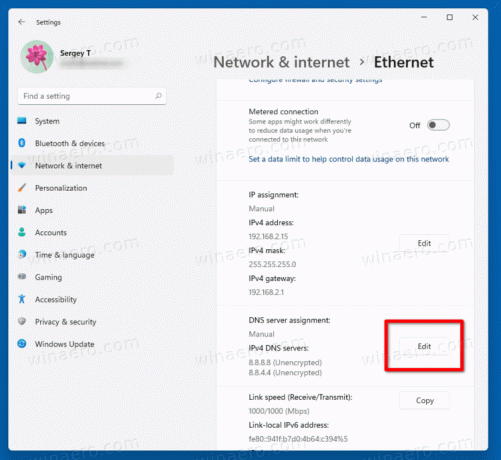
- בחר מדריך ל מהרשימה הנפתחת בראש העמוד.
- ציין את כתובות שרת ה-DNS התומכות ב-DoH באמצעות טבלת ההתייחסות שלהלן.
- בחר מוצפן בלבד (DNS דרך HTTPS) מן ב הצפנת DNS מועדפת ו הצפנת DNS חלופית תפריטים נפתחים.
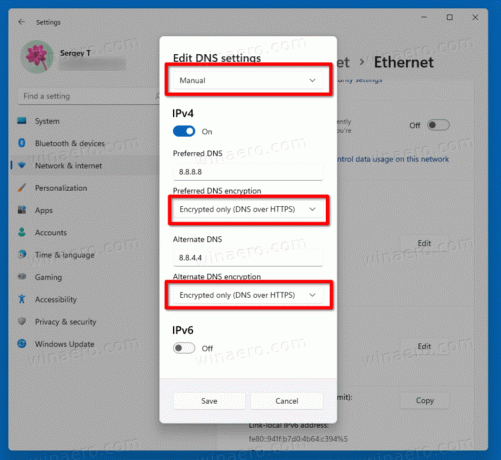
- אם החיבור שלך תומך ב-IPv6, חזור על השלבים הקודמים עבור התצורה שלו.
- לבסוף, לחץ על להציל לַחְצָן.
אתה גמור. כדי לבדוק אם תכונת ה-DoH אכן עובדת במכשיר שלך, גלול מטה את התוכן של רשת ואינטרנט > מאפיינים עמוד. אתה אמור לראות "מוצפן" ליד ה- כתובת DNS ערך.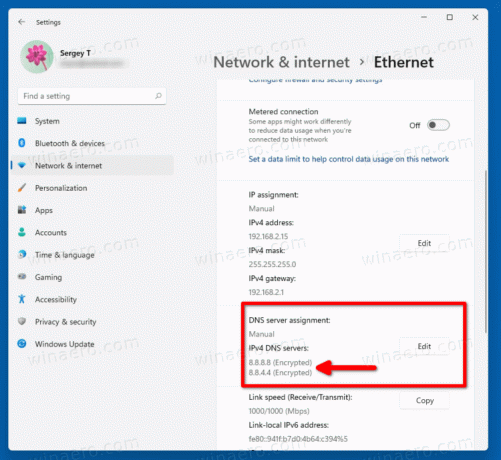
אתה יכול להשתמש ב-DNS הציבורי הבא על גבי שרתי HTTPS.
רשימת שרתי ה-DNS הציבוריים התומכים ב-DoH
| בעל שרת | כתובות IPv4 | כתובות IPv6 |
| Cloudflare | 1.1.1.1 1.0.0.1 |
2606:4700:4700::1111 2606:4700:4700::1001 |
| גוגל | 8.8.8.8 8.8.4.4 |
2001:4860:4860::8888 2001:4860:4860::8844 |
| Quad9 | 9.9.9.9 149.112.112.112 |
2620:fe:: fe 2620:fe:: fe: 9 |
השיטה האלטרנטיבית היא לאפשר DoH ברישום. השתמש בו אם מסיבה כלשהי השיטה שלעיל נכשלת, או אם אפליקציית ההגדרות לא עובדת בהפעלה שלך.
הפעל DNS דרך HTTPS ברישום
- הקש Win + R והקלד
regeditבתיבה הפעלה ולחץ על Enter. - בעורך הרישום, נווט אל הנתיב הבא.
HKEY_LOCAL_MACHINE\SYSTEM\CurrentControlSet\Services\Dnscache\Parameters. - בצד ימין, שנה או צור ערך DWORD חדש של 32 סיביות הפעל את AutoDoh.
- הגדר את הערך שלו ל
2.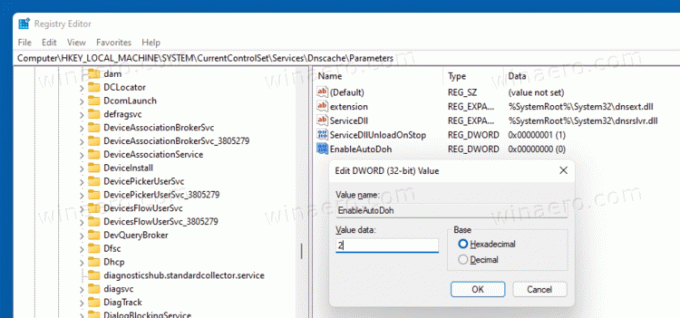
- הפעל מחדש את Windows 11.
פעולה זו תפעיל DNS באמצעות HTTPS, כך ש-Windows יתחיל לשלוח ולקבל תעבורת DNS דרך שרתים מאובטחים ומוצפנים. עם זאת, עליך לציין את כתובת שרת ה-DNS המתאימה. שוב, השתמש בשרת אחד המפורט בטבלה שהוזכרה לעיל.
כך תוכל לשנות כתובת שרת DNS ב-Windows 11 מבלי להשתמש באפליקציית ההגדרות.
שנה את כתובת השרת לאחר הפעלת DoH
- הקש Win + R והקלד
לִשְׁלוֹטבתיבה הפעלה ואז הקש להיכנס. פעולה זו תפתח את אפליקציית לוח הבקרה הקלאסית. - לך ל לוח בקרה\רשת ואינטרנט\מרכז רשת ושיתוף.
- בצד ימין, לחץ על שנה את מאפייני המתאם.
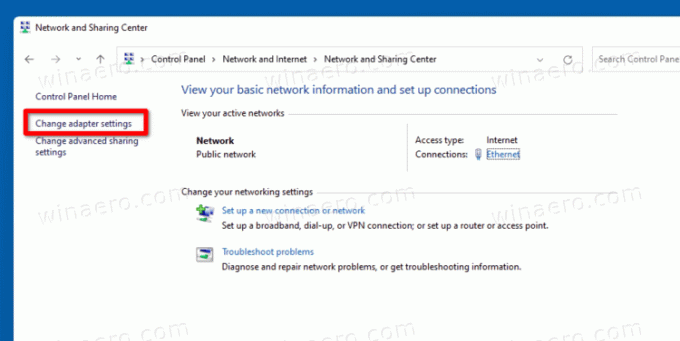
- זה יפתח את חיבורי רשת דו-שיח. לחץ פעמיים על חיבור הרשת שלך.
- נְקִישָׁה נכסים בחלון הבא.

- ב מאפייני מתאם, בחר את פרוטוקול אינטרנט גרסה 4 (TCP/IPv4) ערך, ולחץ על נכסים לַחְצָן.
- בחר באפשרות "השתמש בכתובות שרת ה-DNS הבאות:"על ה כללי לשונית. הזן את כתובת שרת ה-DNS התומך ב-DoH.

- אם תצורת הרשת שלך כוללת IPv6, ציין את שרתי ה-IPv6 עבור פרוטוקול אינטרנט גרסה 6 (TCP/IPv6) אוֹפְּצִיָה.
- נְקִישָׁה בסדר להחיל את השינוי.
אתה גמור.



